win10玩游戏按shift的时候输入法总是出来的解决教程 win10玩游戏按shift时输入法弹出怎么办
更新时间:2024-07-05 11:42:24作者:xiaoliu
在玩游戏时,有时候按下Shift键会导致输入法突然弹出,打断了游戏的流畅体验,这种情况可能让很多玩家感到困惑和不爽。不过幸运的是这个问题并不难解决。通过一些简单的设置调整,你就可以在玩游戏时避免输入法的干扰,让游戏体验更加顺畅。接下来我们就来看看如何解决Win10玩游戏按Shift时输入法弹出的问题。
解决方法如下:
1、打开开始菜单,进入设置界面;
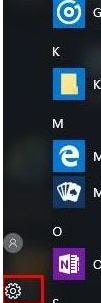
2、再点击“时间和语言”设置项;
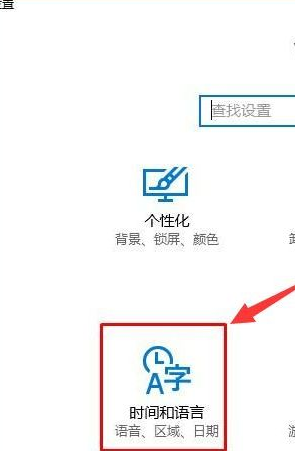
3、在区域和语言中点击添加语言;
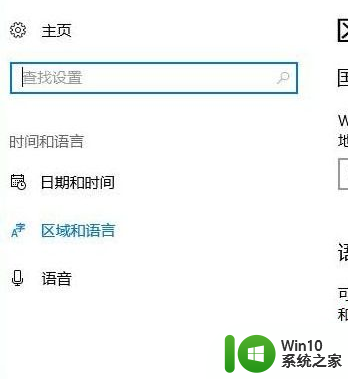
4、选择【英语】打开进入English 然后选择“English(美国)”---添加;
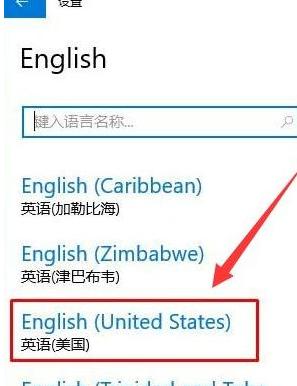
5、这时系统会自动下载并添加英文语言,添加完成后Eng输入法就会重新回来了;
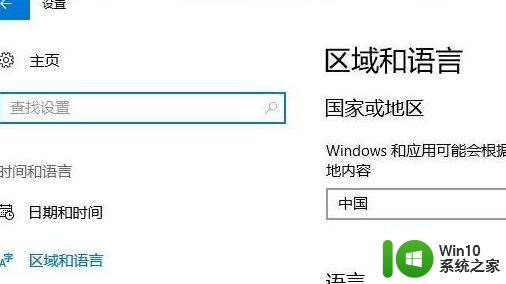
6、最后我们在玩游戏之前只要把输入法模式改成ENG就可以了。
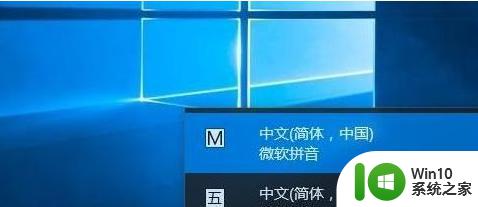
以上就是win10玩游戏按shift的时候输入法总是出来的解决教程的全部内容,还有不懂得用户就可以根据小编的方法来操作吧,希望能够帮助到大家。
win10玩游戏按shift的时候输入法总是出来的解决教程 win10玩游戏按shift时输入法弹出怎么办相关教程
- win10取消按shift弹出输入法的方法 win10按shift弹出输入法怎么关闭
- win10打游戏shift输入法老是弹出来如何解决 win10玩游戏输入法与shift键冲突怎么办
- win10玩游戏shift键老弹出输入法解决方法 win10游戏中shift键老是弹出输入法怎么办
- win10玩游戏总是弹出打字输入框的解决方法 win10玩游戏总是弹出打字输入框怎么关闭
- win10拼音输入法如何设置ctrl和shift切换输入法按键 win10输入法怎样设置ctrl和shift键切换输入法的快捷键
- win10游戏中输入法一直弹出怎么办 如何解决win10玩游戏时输入法一直弹出的问题
- win10玩我的世界输入法总弹出处理方法 win10我的世界输入法弹出怎么解决
- win10玩游戏总出现输入法的有效解决方法 win10玩游戏总出现输入法怎么办
- w10玩游戏时输入法总是打出字解决方法 w10电脑打游戏时总是打出字怎么办
- win10关闭shift切换输入法的方法 win10怎么取消shift切换输入法
- win10玩游戏的时候输入法总是在打字怎么设置 win10游戏输入法如何关闭
- win10游戏时输入法弹出怎么办 如何在win10玩游戏时避免输入法冲突
- win10玩只狼:影逝二度游戏卡顿什么原因 win10玩只狼:影逝二度游戏卡顿的处理方法 win10只狼影逝二度游戏卡顿解决方法
- 《极品飞车13:变速》win10无法启动解决方法 极品飞车13变速win10闪退解决方法
- win10桌面图标设置没有权限访问如何处理 Win10桌面图标权限访问被拒绝怎么办
- win10打不开应用商店一直转圈修复方法 win10应用商店打不开怎么办
win10系统教程推荐
- 1 win10桌面图标设置没有权限访问如何处理 Win10桌面图标权限访问被拒绝怎么办
- 2 win10关闭个人信息收集的最佳方法 如何在win10中关闭个人信息收集
- 3 英雄联盟win10无法初始化图像设备怎么办 英雄联盟win10启动黑屏怎么解决
- 4 win10需要来自system权限才能删除解决方法 Win10删除文件需要管理员权限解决方法
- 5 win10电脑查看激活密码的快捷方法 win10电脑激活密码查看方法
- 6 win10平板模式怎么切换电脑模式快捷键 win10平板模式如何切换至电脑模式
- 7 win10 usb无法识别鼠标无法操作如何修复 Win10 USB接口无法识别鼠标怎么办
- 8 笔记本电脑win10更新后开机黑屏很久才有画面如何修复 win10更新后笔记本电脑开机黑屏怎么办
- 9 电脑w10设备管理器里没有蓝牙怎么办 电脑w10蓝牙设备管理器找不到
- 10 win10系统此电脑中的文件夹怎么删除 win10系统如何删除文件夹
win10系统推荐
- 1 索尼笔记本ghost win10 32位优化安装版v2023.04
- 2 系统之家ghost win10 32位中文旗舰版下载v2023.04
- 3 雨林木风ghost win10 64位简化游戏版v2023.04
- 4 电脑公司ghost win10 64位安全免激活版v2023.04
- 5 系统之家ghost win10 32位经典装机版下载v2023.04
- 6 宏碁笔记本ghost win10 64位官方免激活版v2023.04
- 7 雨林木风ghost win10 64位镜像快速版v2023.04
- 8 深度技术ghost win10 64位旗舰免激活版v2023.03
- 9 系统之家ghost win10 64位稳定正式版v2023.03
- 10 深度技术ghost win10 64位专业破解版v2023.03